Orang -orang dari pembaca kami yang memiliki kecenderungan untuk menyesuaikan perangkat Android mereka harus menggunakan ADB. Cara klasik menggunakan ADB adalah dengan menghubungkan smartphone Android ke PC/Laptop melalui kabel USB. Apakah Anda percaya jika kami memberi tahu Anda bahwa Anda tidak memerlukan kabel USB untuk menghubungkan kedua perangkat dan masih dapat menggunakan ADB.? Mungkin terdengar mengejutkan tetapi dengan yang semuanya baruAndroid 11 USB DebuggingAnda dapat menggunakan Wi-Fi untuk menjembatani Android dan PC Anda.
Anda harus menggunakan versi beta terbaru dari Android 11 di ponsel cerdas Anda. Dalam panduan ini, saya telah memasang alat dan langkah yang tepat yang harus Anda ikuti untuk menjalankan perintah ADB nirkabel. Pertama, Anda harus mengambil alat platform masing -masing untuk OS yang Anda gunakan. Saya telah menyediakan tautan untuk hal yang sama. Jadi, mari kita masuk lebih dalam ke panduan ini.

Kirim Perintah ADB tanpa kabel USB menggunakan Android 11 Wireless Debugging
Pertama, Anda perlu mengunduh alat platform. Berikut adalah tautan unduhan untuk alat platform yang dimaksudkan untuk Windows OS, MacOS, dan Linux. Ini adalah tautan resmi dari Google, jadi aman untuk diunduh.
Unduh alat platform
Aktifkan debugging nirkabel di ponsel cerdas Anda
Just seperti yang kita lakukan di perangkat Android yang berjalan di OS Android yang lebih lama, dengan cara yang sama kita harus mengaktifkan debugging USB nirkabel. Sekali lagi saya harus memberi tahu Anda bahwa fitur ini tersedia di Android 11 sampai sekarang. Ini hanya akan berfungsi ketika ada jaringan Wi-Fi aktif yang tersedia.
- Pergi kePengaturan>Tentang perangkat
- Di bawah itu pergi keBangun Nomor. Ketuk di atasnya selama 7 kali untuk mengaktifkanOpsi pengembang.
- Lewati langkah di atas jika sebelumnya Anda telah mengaktifkan opsi pengembang. (Ini dilakukan hanya sekali untuk smartphone apa pun)
- Sekali lagi pergi kePengaturan>Sistem
- Anda akan melihat tab yang disebut opsi pengembang.
- Di dalam itu, harus ada opsi untukDebugging nirkabel.
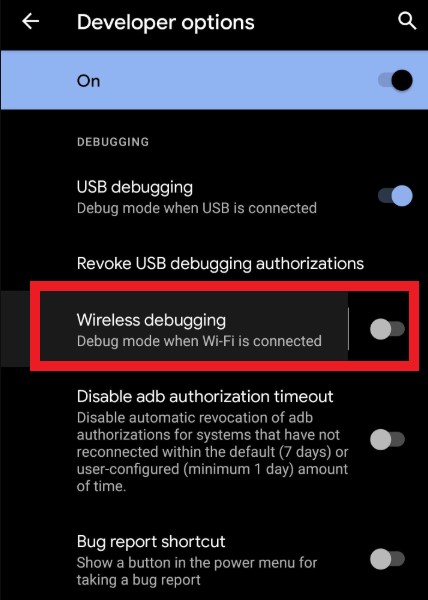
- Ketuk pada sakelar di sampingnya untuk memungkinkannya.
Pasangkan smartphone dengan PC untuk memungkinkan Android 11 Wireless Debugging
- Sekarang, di bawah debugging nirkabel, ketukPasangkan perangkat dengan kode pasangan.
- Catat alamat IP dan nomor port perangkat.
- Pergi ke folder tempat Anda menginstal alat platform
- Dari folder itu sendiri meluncurkan prompt perintah.
Tip
Pengguna Windows dapat dengan mudah mengetikcmdDi jalur alamat folder tempat mereka menginstal alat platform dan tekan enter untuk membuka command prompt.
- Sekarang, di Command Prompt ketik perintah di bawah ini
adb pair ipaddr: port
- Selanjutnya, Anda harus memasang kode pasangan dan tekan ENTER. Anda harus mendapatkan pesan yang mengatakan pasangan berhasil ke alamat IP perangkat Anda.
Sekarang, Anda dapat dengan mudah menjalankan berbagai perintah ADB melalui jaringan Wi-Fi tanpa harus memerlukan koneksi kabel USB.
Apakah ada kemungkinan eksploitasi keamanan.?
Jika Anda berpikir perangkat atau orang lain dapat mencoba menjalankan beberapa perintah berbahaya di PC Anda melalui ADB melalui Wi-Fi, maka tetap terjamin. Kecuali sampai seseorang memiliki akses ke jaringan Wi-Fi pribadi Anda, mereka tidak dapat menjalankan perintah tersebut dari jarak jauh menggunakan ADB.
Nomor port dihasilkan secara dinamis setiap kali pengguna meminta kode pasangan baru. Jadi, seharusnya tidak ada masalah keamanan yang serius jika Anda menggunakan debugging nirkabel Android 11.
Jadi, itu semua tentang mengatur dan menggunakan debugging nirkabel Android 11 pada sistem Windows, MacOS, dan Linux Anda. Saya harap panduan ini berguna bagi Anda.

